
Obstaja veliko število spletnih storitev, ki vam omogočajo merjenje hitrosti interneta. Uporabno bo, če se vam zdi, da dejanska hitrost ne ustreza navedenemu ponudniku. Ali če se želite naučiti, koliko časa se film prenese ali igra.
Kako preveriti hitrost interneta
Vsak dan je več in več možnosti za merjenje informacij o prenosu in pošiljanju informacij. Upoštevali bomo najbolj priljubljene med njimi.Metoda 1: Networx
Networx je preprost program, ki vam omogoča zbiranje statističnih podatkov o uporabi interneta. Poleg tega ima funkcijo merjenja hitrosti omrežja. Brezplačna uporaba je omejena na obdobje 30 dni.
Prenesite Networx z uradnega spletnega mesta
- Po namestitvi morate izvesti preprosto nastavitev, ki jo sestavlja 3 korakov. Na prvi morate izbrati jezik in kliknite »Posreduj«.
- V drugem koraku morate izbrati ustrezno povezavo in kliknite »Posreduj«.
- Tretja nastavitev bo končana, samo kliknite Dokončaj.
- Kliknite nanj in izberite "Merjenje hitrosti".
- Odpre se okno za merjenje hitrosti. Kliknite na zeleno puščico, da začnete preskus.
- Program bo dal vaš ping, srednjo in največjo hitrost prenosa in ladijski promet.
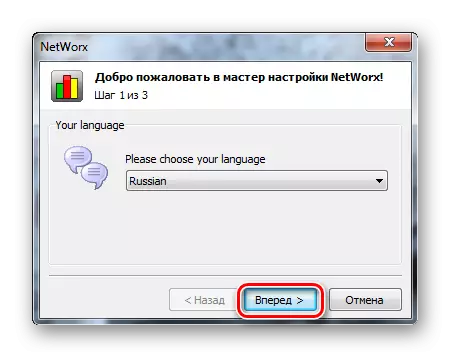
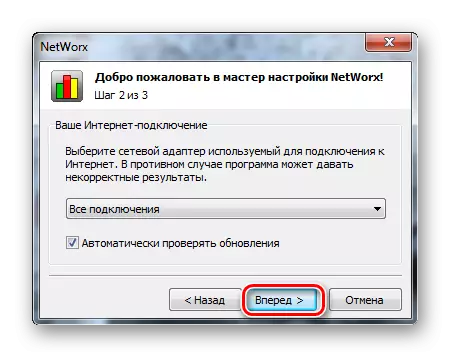
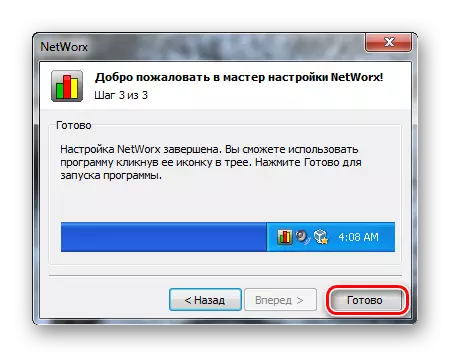
V sistemskem pladnju se prikaže ikona programa:
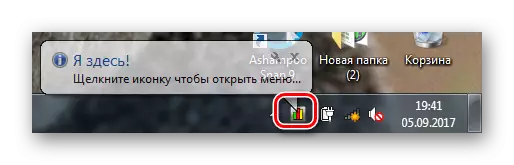
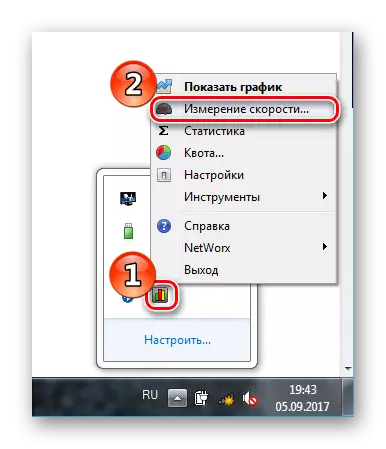

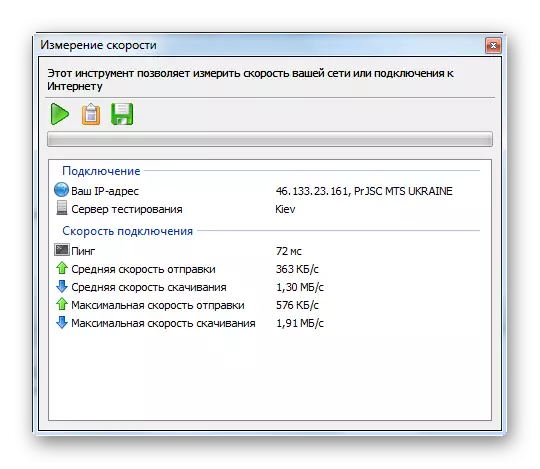
Vsi podatki so predstavljeni v megabajtih, zato bodite previdni.
Metoda 2: SpeedTest.net
SpeedTest.net je najbolj znana spletna storitev, ki omogoča, da preveri kakovost internetne povezave.
Speedtest.net Service.
Mi smo zelo enostaven za uporabo takšnih storitev: morate pritisniti gumb, da začnete preskus (praviloma, je zelo velika) in počakajte na rezultate. V primeru Speedtest se ta gumb imenuje "Začetek testa" ("Start Check"). Če želite dobiti najbolj zanesljive podatke, izberite strežnik, ki se nahaja najbližji.
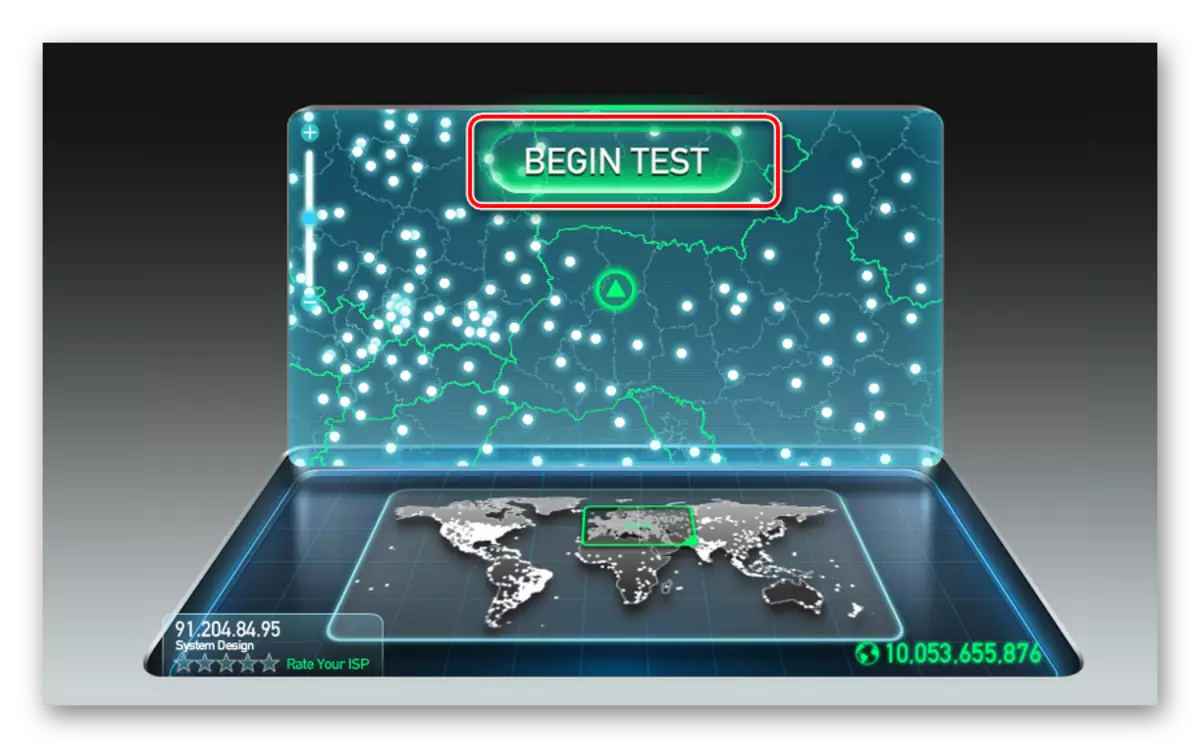
Nekaj minut kasneje boste dobili rezultate: ping, hitrost prenosa in odprema.
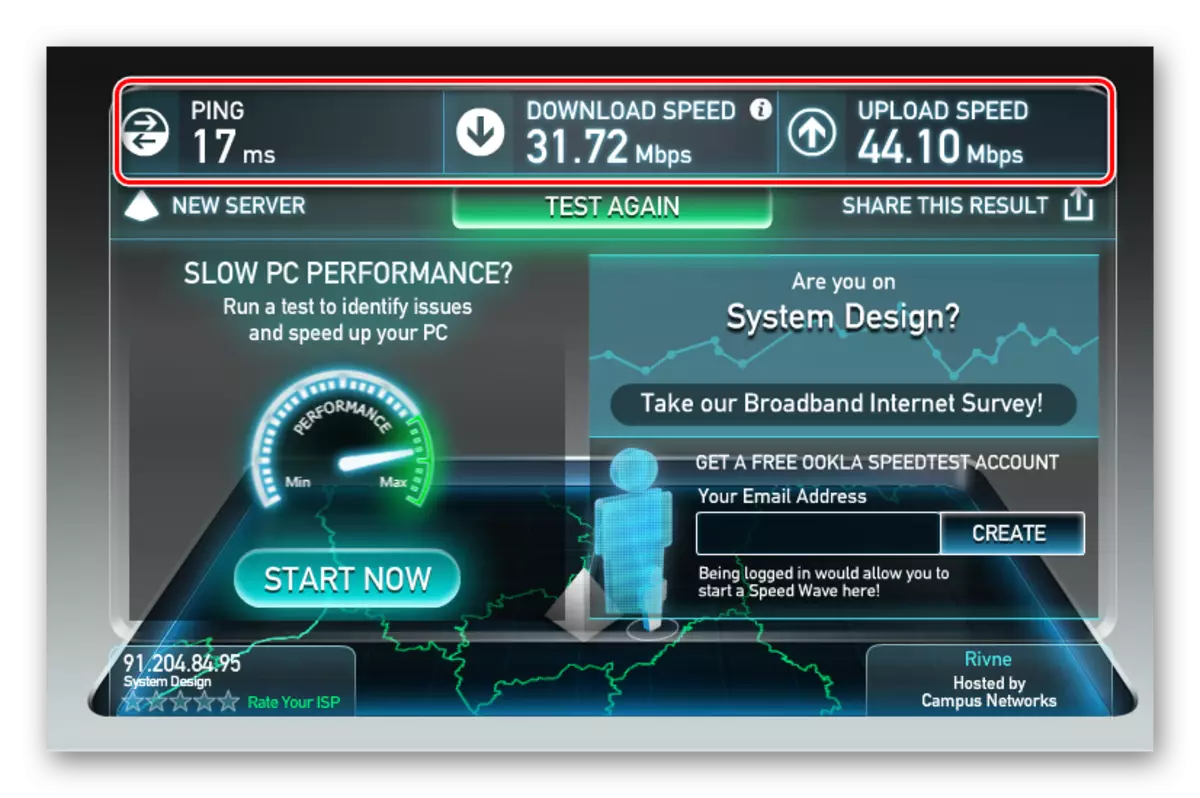
V svojih tarifah ponudniki kažejo na hitrost prenosa ("hitrost prenosa"). Njegova vrednost nas najbolj zanima, ker je to to vpliva na sposobnost hitrega prenosa podatkov.
Metoda 3: Voict.org
Drugo storitev. Ima preprost in lep vmesnik, primeren za pomanjkanje oglaševanja.
Storitve Voicest.org.
Pojdite na spletno mesto in kliknite »Start«.
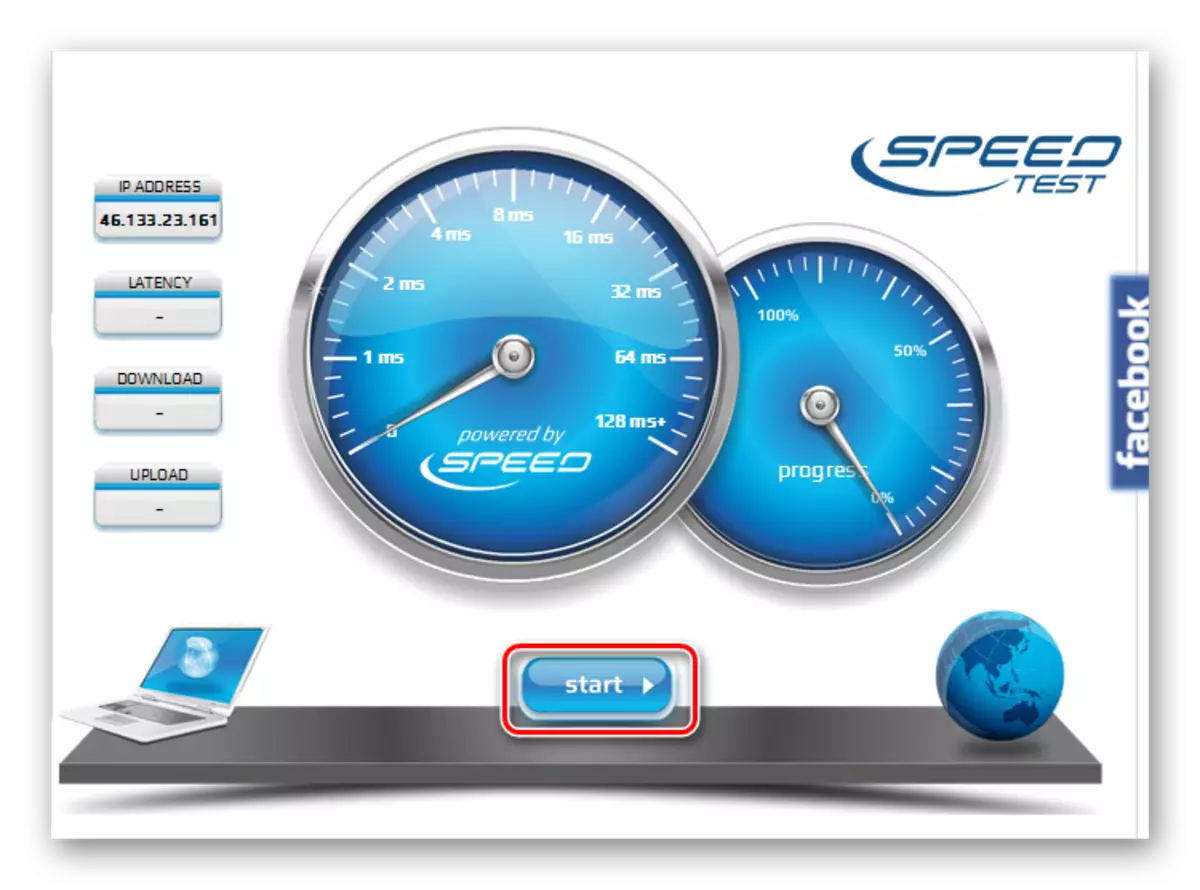
Tukaj izgleda kot rezultati:
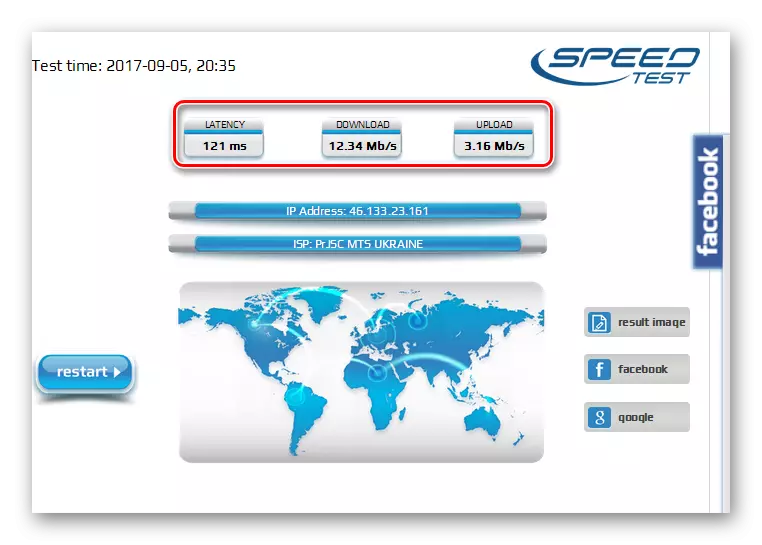
Metoda 4: Speetof.Me
Storitev deluje na HTML5 in ne zahteva nameščene Jave ali Flash. Priročno za uporabo na mobilnih platformah.
STORITEV
Kliknite »Začni test«.
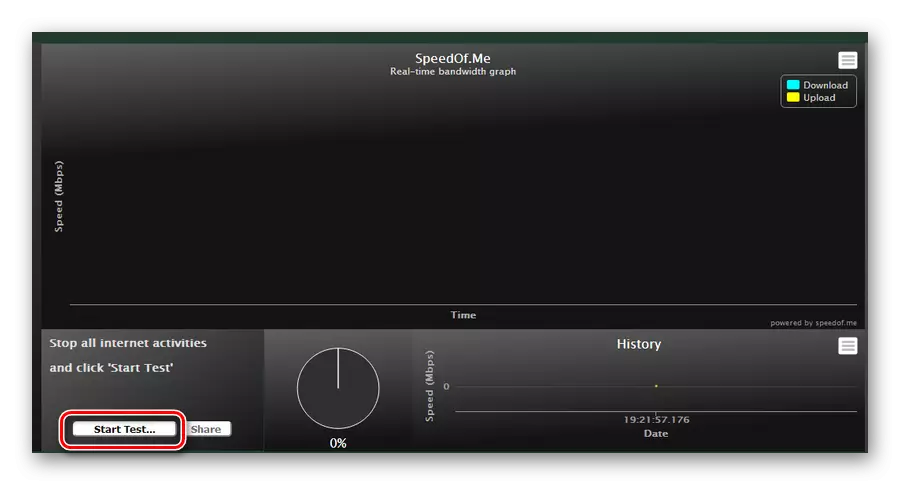
Rezultati bodo prikazani kot vizualni urnik:
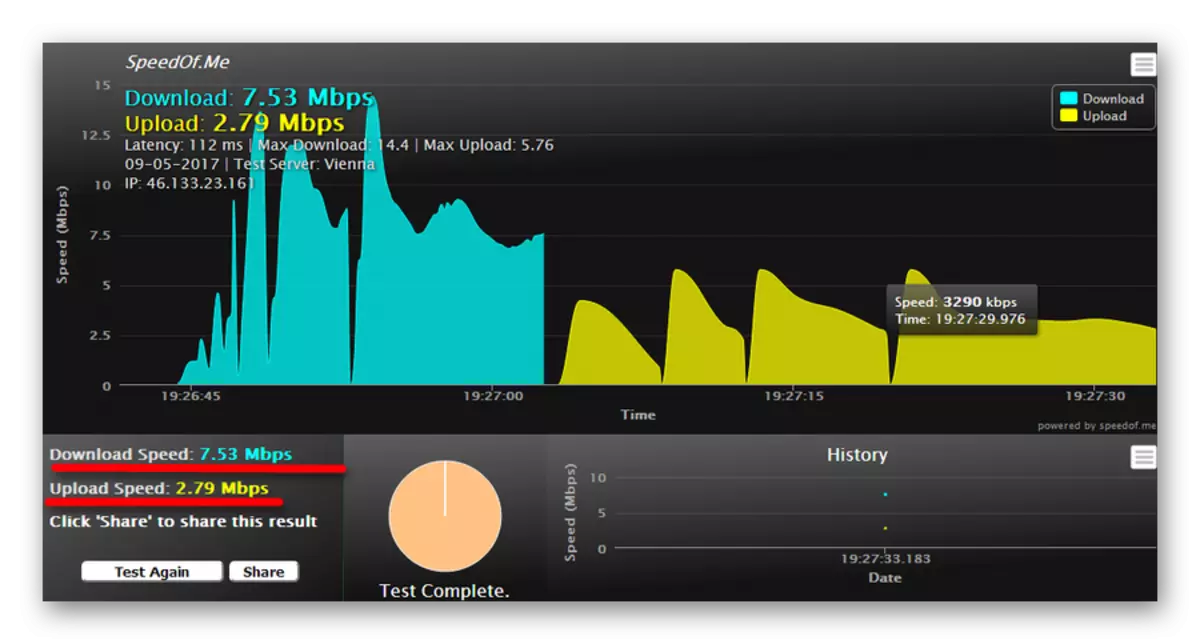
Metoda 5: 2IP.RU
Na področju interneta je veliko različnih storitev, vključno s preverjanjem hitrosti povezave.
Service 2IP.RU.
- Če želite začeti preverjanje, pojdite na razdelek »Testi« na spletnem mestu in izberite »Speed Internet Connection«.
- Nato poiščite spletno stran, ki je najbližje vam (strežnik) in kliknite »Test«.
- Minuto kasneje dobite rezultate.
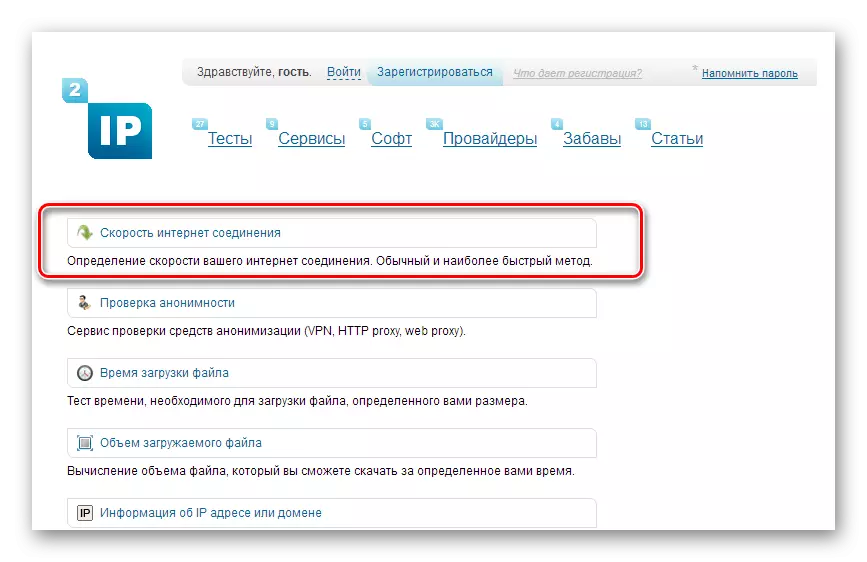
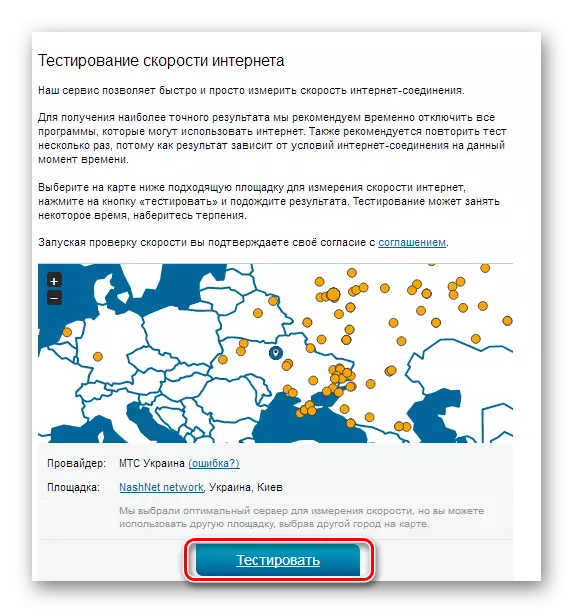
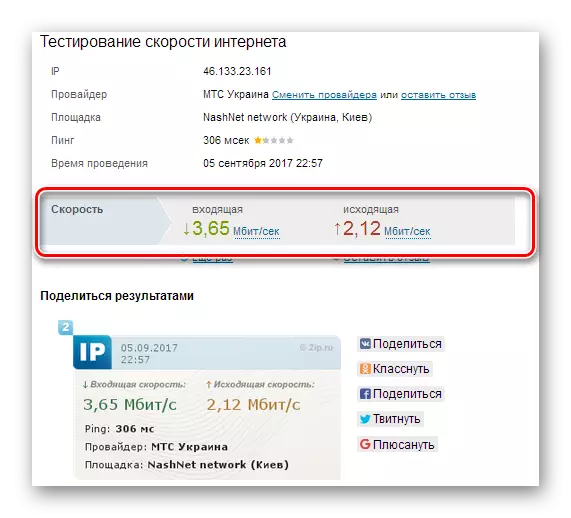
Vse storitve imajo intuitivno oblikovanje in enostavno uporabo. Preizkusite svojo omrežno povezavo in delite rezultate s prijatelji prek socialnih omrežij. Lahko celo uredite majhno tekmovanje!
